Cum să remediați problema ecranului de încărcare infinit Skyrim?

Aflați metode eficiente pentru a rezolva problema frustrantă a ecranului de încărcare infinit Skyrims, asigurând o experiență de joc mai fluidă și neîntreruptă.
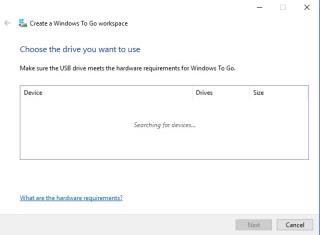
Te-ai gândit vreodată să iei Windows-ul cu tine fără să-ți iei laptopul în brațe? Da, este posibil! Cu tehnologia flash, cum ar fi dispozitivele HDMI și unitățile USB, vă puteți păstra Windows-ul în buzunar și îl puteți folosi oriunde ați merge. În această postare, am enumerat cum putem duce Windows oriunde te duci.
Dar mai întâi, să știm de ce aveți nevoie de Windows portabil.
După cum spune și numele, portabil, îl face ușor de transportat oriunde te duci, mai ales atunci când călătorești cu avionul, unde greutatea suplimentară te-ar putea costa. Dacă aveți Windows cu dvs., atunci aveți nevoie doar de o tastatură și un mouse pe ecran pentru a rămâne productiv.
În această postare, vom vorbi despre diferite moduri de a rula versiuni portabile de Windows.
Metoda 1: Funcția Windows to Go
Funcția Windows to Go vă ajută să scrieți o copie a Windows-ului pe un stick USB. Apoi puteți introduce unitatea USB în orice computer și o puteți utiliza ca dispozitiv de pornire principal. Unul dintre cele mai mari avantaje ale utilizării Windows to Go este că salvează starea actuală a Windows-ului, așa că dacă lucrați la ceva, puteți relua de unde ați rămas.
Această caracteristică funcționează cu Windows 10 Education și Windows 10 Enterprise. Cu toate acestea, dacă aveți Windows 10 Pro sau Home, atunci acest lucru nu va funcționa pentru dvs.
Metoda 2: Continuum pentru Windows 10 Mobile
Dacă doriți să treceți de la dispozitivul mobil Windows 10, dar nu doriți să montați sistemul de operare pe o unitate flash USB, atunci funcția Continuum va funcționa pentru dvs. Nokia Lumia 950 vine cu caracteristica Continuum, care permite Windows 10 PC.
Continuum este un sistem care modifică ieșirea afișajului telefonului, în funcție de dispozitivul la care este conectat. Aveți două opțiuni, îl puteți folosi ca telefon sau afișaj. Conectați o tastatură și un mouse folosind Bluetooth și un telefon la un dispozitiv HDMI fără fir.
Citeste si:-
Cel mai bun software de verificare a stării hard diskului pentru... Sănătatea hard disk-ului este una dintre preocupările de top ale multor utilizatori de computere. În prezent, PC-ul fiind principalul dispozitiv de stocare...
Pe măsură ce vă conectați, Windows Phone devine PC. Obțineți ecranul implicit al desktopului Windows și puteți accesa toate aplicațiile și datele. Cel mai bun lucru este că poți folosi telefonul pentru a prelua apeluri.
Metoda 3: EaseUs ToDo Backup
Dacă aveți Windows 10 Pro sau Windows 10 Home, atunci pentru a vă face Windows portabil, aveți nevoie de un utilitar Backup precum EaseUs. Aceasta poate funcționa ca o alternativă la caracteristica Windows To Go.
EaseUs ToDo Backup este un software de rezervă care se întâmplă să aibă o funcționalitate pentru a crea un sistem de operare bootabil pe USB. Vă permite să creați o clonă a instalării curente Windows. Tot ce aveți nevoie este un dispozitiv USB cu spațiu suficient.
Instrumentul funcționează cu toate versiunile de Windows, fie că este 10, 7 sau 8. O versiune gratuită a instrumentului vă poate ajuta să creați o unitate Windows portabilă. Pentru a face un dispozitiv portabil, urmați acești pași:
Clona va fi creată și montată pe unitatea USB. Odată ce procesul este finalizat. Scoateți unitatea în siguranță și gata!
Obțineți EaseUs pentru a face backup aici
Metoda 4: Intel Compute Stick și clone

în loc să faci un PC portabil pe o unitate USB, poți cumpăra unul. Din 2015, Intel produce stick-uri de calcul, stick-uri mici la fel ca Google Chromecast sau Amazon Fire Stick, dar cu o versiune completă de Windows preinstalată.
Pentru a utiliza stick-ul, trebuie să-l atașați la portul HDMI al afișajului, iar cu tastatura și mouse-ul Bluetooth conectate, sunteți în joc.
Intel Compute Stick poate fi folosit și ca unitate USB, vă va ajuta să stocați datele pe care le-ați creat și pot fi accesate ulterior. Există și alte dispozitive pe piață care ar putea fi utilizate în același mod.
Trebuie citit:-
Încorporarea fonturilor într-un document Microsoft Word Personalizarea fontului este o caracteristică importantă a MS Word. Dacă doriți să vă faceți documentul prezentabil, atunci trebuie să...
A concluziona:
Posibilitatea de a accesa computerul în mod convenabil oricând îți poate îmbunătăți productivitatea. Cu toate acestea, nu este întotdeauna posibil să aveți tot hardware-ul cu dvs., astfel încât Windows 10 în buzunar, puteți relua de unde ați rămas. Așadar, utilizați oricare dintre metodele de mai sus, fără a avea probleme de a împacheta totul odată ce ați terminat munca.
Aflați metode eficiente pentru a rezolva problema frustrantă a ecranului de încărcare infinit Skyrims, asigurând o experiență de joc mai fluidă și neîntreruptă.
Nu pot lucra brusc cu ecranul meu tactil pentru reclamație HID. Nu știu ce mi-a lovit computerul. Dacă ești tu, iată câteva remedieri.
Citiți acest ghid complet pentru a afla despre modalități utile de a înregistra seminarii web live pe computer. Am împărtășit cel mai bun software de înregistrare a webinarului și instrumente de înregistrare a ecranului superior și de captură video pentru Windows 10, 8, 7.
Ați făcut clic accidental pe butonul de încredere din fereastra pop-up care apare după conectarea iPhone-ului la un computer? Doriți să nu aveți încredere în acel computer? Apoi, parcurgeți articolul pentru a afla cum să nu aveți încredere în computerele pe care le-ați conectat anterior la iPhone.
Vrei să știi cum poți reda în flux Aquaman chiar dacă nu este disponibil în țara ta pentru streaming? Citiți mai departe și până la sfârșitul postării, vă veți putea bucura de Aquaman.
Aflați cum să salvați cu ușurință o pagină web ca PDF și să descoperiți diverse metode și instrumente pentru conversia conținutului web în fișiere PDF portabile pentru acces offline și partajare.
Adăugați note la documentele dvs. PDF - Acest ghid cuprinzător vă va ajuta să adăugați note la un document PDF cu diferite metode.
Acest blog va ajuta utilizatorii să descarce, să instaleze și să actualizeze driverul Logitech G510 pentru a se asigura că pot utiliza pe deplin funcțiile acestei tastaturi Logitech.
Explorați pașii de depanare și metodele dovedite pentru a rezolva problemele întârziate în Rainbow Six Siege, asigurând o experiență de joc mai fluidă și mai plăcută
Acest blog îi va ajuta pe jucători să schimbe regiuni în League of Legends și să joace din diferite regiuni de pe tot globul.








